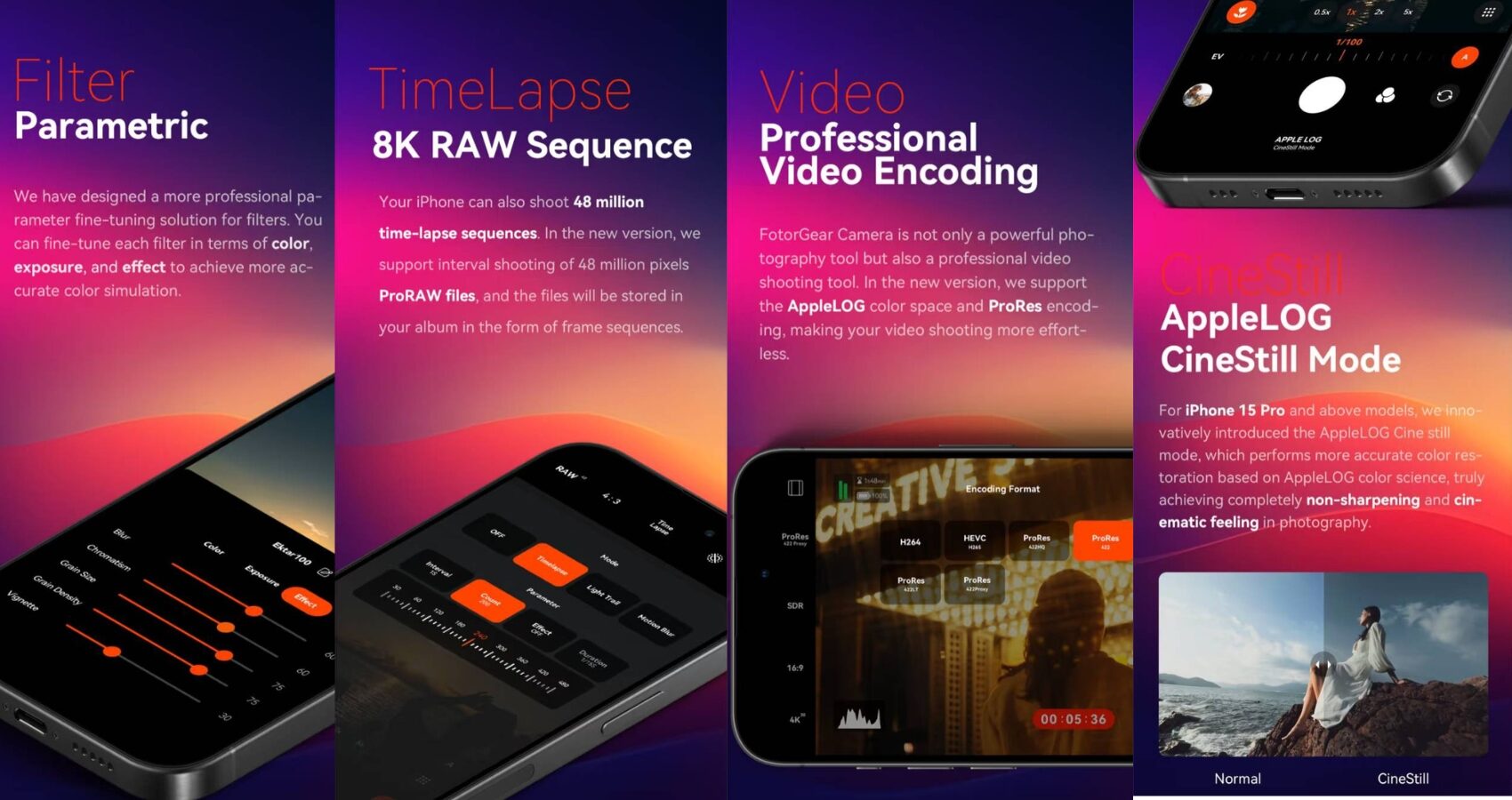ในยุคที่สมาร์ทโฟนกลายเป็นกล้องหลักของใครหลายคน การมีแอปกล้องที่ดีถือเป็นสิ่งสำคัญที่จะปลดล็อกศักยภาพในการถ่ายภาพของคุณ และ Fotorgear App คือคำตอบสำหรับผู้ที่ต้องการควบคุมการถ่ายภาพแบบมืออาชีพด้วยโทรศัพท์มือถือ
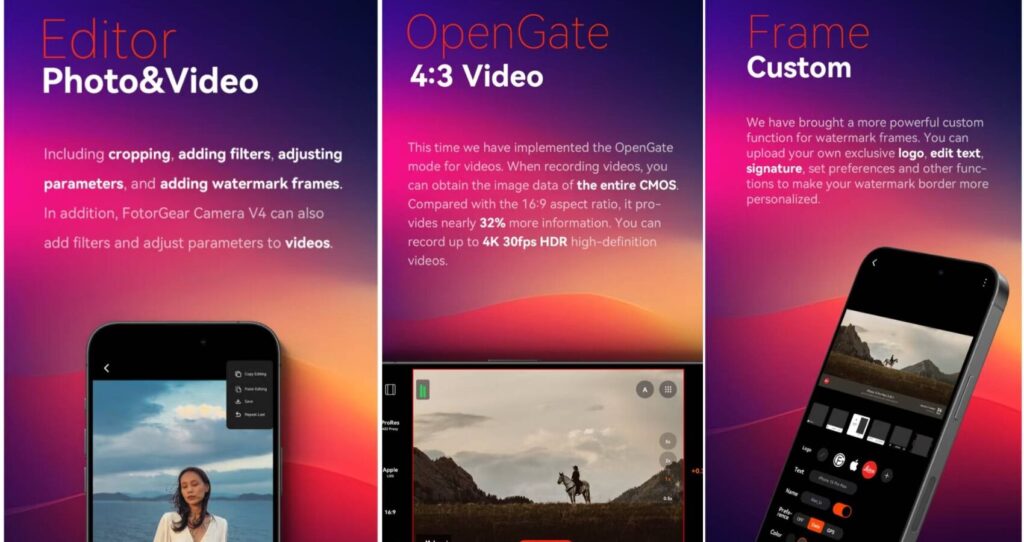
ทำไมต้อง Fotorgear App?
แม้แอปกล้องที่ติดมากับมือถือจะใช้งานง่าย แต่มักมีข้อจำกัดด้านการควบคุมและปรับแต่ง Fotorgear App มอบความสามารถระดับมืออาชีพโดยไม่คิดค่าใช้จ่าย นี่คือข้อดีที่โดดเด่น:
- ✅ ควบคุมแบบแมนนวลครบถ้วน (ความเร็วชัตเตอร์, ISO, โฟกัส, สมดุลสีขาว)
- ✅ ถ่ายภาพในรูปแบบ RAW เพื่อการปรับแต่งอย่างอิสระ
- ✅ ฟิลเตอร์ภาพถ่ายแบบเรียลไทม์ (Portrait, Film, Cinematic, BW, Landscape)
- ✅ คุณสมบัติขั้นสูงเช่น Focus Peaking และ ฮิสโตแกรม
- ✅ โหมดสร้างสรรค์ (Time Lapse, Motion Blur, Light Trail)
เริ่มต้นใช้งาน Fotorgear App
ดาวน์โหลดและติดตั้ง
เริ่มต้นด้วยการดาวน์โหลด Fotorgear App ฟรีจาก App Store (สำหรับ iOS) เมื่อติดตั้งแล้ว ให้อนุญาตการเข้าถึงกล้องและแกลเลอรี่ของคุณ
ทำความรู้จักอินเทอร์เฟซ
เมื่อเปิดแอปครั้งแรก คุณจะพบกับอินเทอร์เฟซที่ดูซับซ้อนกว่าแอปกล้องทั่วไป แต่ไม่ต้องกังวล นี่คือองค์ประกอบสำคัญ:
- โหมดการถ่ายภาพ – สลับระหว่างโหมดต่างๆ เช่น Photo, Video, Time Lapse, Motion Blur, Light Trail
- การควบคุมแบบแมนนวล – แถบควบคุมสำหรับความเร็วชัตเตอร์, ISO, โฟกัส, และสมดุลสีขาว
- ฮิสโตแกรม – แสดงการกระจายของความสว่างในภาพ
- ฟิลเตอร์เรียลไทม์ – เลือกฟิลเตอร์สำหรับใช้กับภาพขณะถ่าย
- การตั้งค่าขั้นสูง – เข้าถึงการตั้งค่าเพิ่มเติม เช่น อัตราส่วนภาพ, รูปแบบไฟล์ (JPEG/RAW)
วิธีใช้คุณสมบัติหลัก
การควบคุมแบบแมนนวล
- แตะที่ไอคอน “M” เพื่อเปิดใช้งานโหมดแมนนวล
- ปรับความเร็วชัตเตอร์ (S) – เลื่อนไปทางขวาสำหรับความเร็วชัตเตอร์เร็ว (1/1000) เพื่อหยุดการเคลื่อนไหว หรือไปทางซ้ายสำหรับความเร็วชัตเตอร์ช้า (1/15) เพื่อภาพแสงน้อยหรือเอฟเฟกต์การเคลื่อนไหวแบบเบลอ
- ปรับ ISO – เลื่อนขึ้นเพื่อเพิ่มความไวแสง (ภาพสว่างขึ้นแต่อาจมีสัญญาณรบกวน) หรือเลื่อนลงเพื่อลดความไวแสง (ภาพคมชัดแต่อาจมืด)
- ปรับโฟกัส – แตะที่จุดที่ต้องการโฟกัส หรือใช้แถบเลื่อนสำหรับการควบคุมที่แม่นยำ
- ปรับสมดุลสีขาว (WB) – เลือกตั้งแต่อัตโนมัติ หรือปรับตามสภาพแสง (แสงแดด, เมฆครึ้ม, ในร่ม, ไฟหลอดไส้)
การถ่ายภาพ RAW
- ไปที่การตั้งค่า (ไอคอนเฟือง)
- เลือก “Image Format”
- เลือก “RAW” หรือ “RAW+JPEG”
- ถ่ายภาพตามปกติ ไฟล์ RAW จะถูกบันทึกพร้อมกับ JPEG
เคล็ดลับ: ภาพ RAW จะมีขนาดไฟล์ใหญ่กว่า แต่ให้ความยืดหยุ่นในการแก้ไขมากกว่า ใช้แอป Snapseed หรือ Lightroom Mobile เพื่อแก้ไขภาพ RAW ให้เต็มศักยภาพ
การใช้โหมดสร้างสรรค์
Time Lapse
- เลือกโหมด “Time Lapse”
- ตั้งค่าช่วงเวลาระหว่างภาพ (1 วินาที ถึง 60 วินาที)
- กำหนดระยะเวลาทั้งหมด (1 นาที ถึงหลายชั่วโมง)
- กดปุ่มถ่ายภาพเพื่อเริ่มต้น
- Fotorgear จะรวมภาพทั้งหมดเป็นวิดีโอโดยอัตโนมัติ
เคล็ดลับ: ใช้ขาตั้งกล้องเพื่อความเสถียรที่สมบูรณ์แบบระหว่างถ่าย Time Lapse
Light Trail
- เลือกโหมด “Light Trail”
- วางโทรศัพท์บนพื้นผิวที่มั่นคงหรือขาตั้งกล้อง
- กดปุ่มถ่ายภาพเพื่อเริ่มต้น
- แอปจะบันทึกเส้นแสงจากรถยนต์ ดอกไม้ไฟ หรือแหล่งกำเนิดแสงเคลื่อนที่อื่นๆ
- กดปุ่มอีกครั้งเมื่อต้องการหยุด
เคล็ดลับ: ลองถ่ายภาพการจราจรในตอนกลางคืน ดอกไม้ไฟ หรือวาดภาพด้วยไฟฉาย
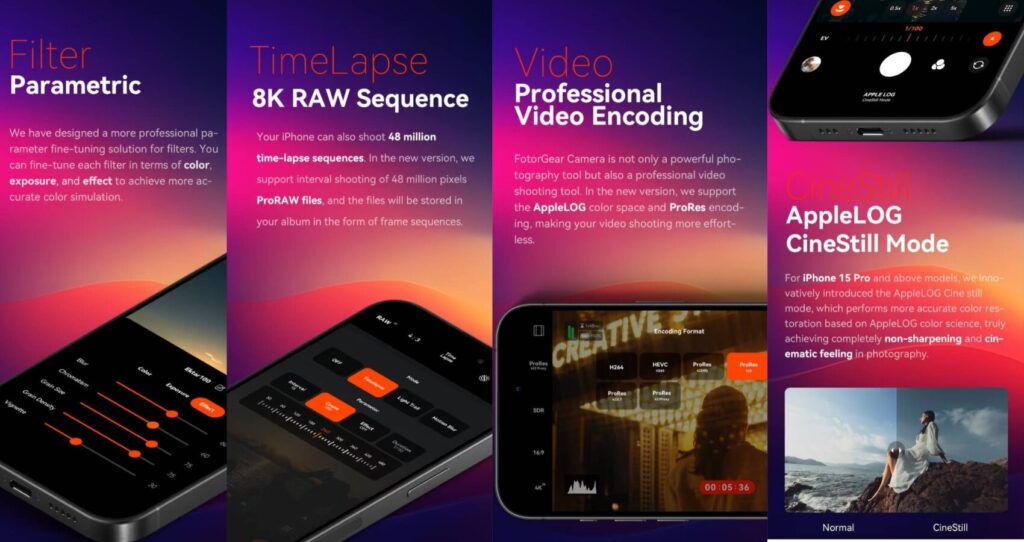
การใช้งานร่วมกับอุปกรณ์เสริม Fotorgear
Fotorgear App ถูกออกแบบมาให้ทำงานร่วมกับอุปกรณ์เสริมของ Fotorgear ได้อย่างลงตัว:
เลนส์เสริม
- เลนส์มุมกว้าง (16mm Wide Angle) – เหมาะสำหรับทิวทัศน์และภาพหมู่
- เลนส์มาโคร (45mm/75mm) – สำหรับถ่ายภาพวัตถุขนาดเล็กในระยะใกล้
- เลนส์เทเลโฟโต้ (60mm) – สำหรับซูมวัตถุที่อยู่ไกล
- เลนส์อนามอร์ฟิก (1.55x) – สร้างเอฟเฟกต์แบบภาพยนตร์จอกว้าง
เมื่อติดตั้งเลนส์ Fotorgear เข้ากับโทรศัพท์ของคุณ แอปจะระบุประเภทเลนส์โดยอัตโนมัติและปรับการตั้งค่าให้เหมาะสม เช่น การแก้ไขการบิดเบือนสำหรับเลนส์มุมกว้าง หรือการคลายการบีบอัดสำหรับเลนส์อนามอร์ฟิก
เคสและอุปกรณ์อื่นๆ
- Retro Photography Kit – คอนโทรลบาร์บน Retro Kit สามารถควบคุมการตั้งค่ากล้องผ่านแอป Fotorgear ได้
- Phone Cage – ติดตั้งไฟและไมโครโฟนสำหรับการถ่ายวิดีโอแบบมืออาชีพ
เคล็ดลับการใช้งานระดับโปร
- ตรวจสอบฮิสโตแกรม – ดูให้แน่ใจว่าภาพไม่มีส่วนที่สว่างหรือมืดเกินไป (การเปิดรับแสงเกิน/ต่ำเกิน)
- ใช้ฟังก์ชัน Focus Peaking – เปิดใช้งานในการตั้งค่าเพื่อให้เห็นส่วนที่อยู่ในโฟกัสเป็นสีแดงหรือสีอื่นๆ ช่วยให้ควบคุมโฟกัสแบบแมนนวลได้แม่นยำ
- สำรวจฟิลเตอร์แบบเรียลไทม์ – ทดลองใช้ฟิลเตอร์ต่างๆ เพื่อปรับมู้ดและโทนของภาพ คุณสามารถกำหนดฟิลเตอร์ที่ใช้บ่อยเป็นรายการโปรดได้
- ใช้ Bracketing สำหรับภาพ HDR – ถ่ายภาพหลายภาพที่ระดับการเปิดรับแสงต่างกัน แล้วรวมเป็นภาพเดียวที่มีรายละเอียดทั้งในส่วนสว่างและส่วนมืด
- บันทึกวิดีโอในโหมด LOG – เพิ่มความยืดหยุ่นในการปรับสีในขั้นตอนหลังการถ่ายทำ
แก้ไขปัญหาทั่วไป
- แอปช้าหรือค้าง – ปิดแอพที่ไม่ได้ใช้งาน เพิ่มพื้นที่จัดเก็บ หรือรีสตาร์ทอุปกรณ์
- สมดุลสีขาวไม่ถูกต้อง – ใช้แผ่นสีขาวหรือสีเทาเพื่อตั้งค่าสมดุลสีขาวด้วยตนเอง
- ภาพกลับหัวเมื่อเปิดแอปในแนวนอน – สลับไปใช้กล้องหน้าแล้วกลับมาใช้กล้องหลัง
- การบันทึกภาพไม่สำเร็จ – ตรวจสอบพื้นที่จัดเก็บและอัปเดตแอปเป็นเวอร์ชันล่าสุด
สรุป
Fotorgear App ทำให้โทรศัพท์มือถือของคุณกลายเป็นกล้องถ่ายรูประดับมืออาชีพในกระเป๋า ด้วยการควบคุมแบบแมนนวลที่ครบถ้วน ความสามารถในการถ่ายภาพ RAW และโหมดสร้างสรรค์ต่างๆ แอปนี้ช่วยให้คุณถ่ายภาพที่น่าประทับใจได้ทุกที่ทุกเวลา ไม่ว่าคุณจะเป็นมือใหม่ที่ต้องการเรียนรู้การควบคุมด้วยตนเอง หรือช่างภาพที่มีประสบการณ์ที่ต้องการความยืดหยุ่นมากขึ้น Fotorgear App คือเครื่องมือที่จะช่วยยกระดับการถ่ายภาพของคุณอย่างแท้จริง
ลองใช้ Fotorgear App วันนี้ และค้นพบว่าโทรศัพท์มือถือของคุณสามารถถ่ายภาพได้ดีกว่าที่คิด!
คุณใช้ Fotorgear App หรือยัง? แชร์เทคนิคและภาพถ่ายของคุณในคอมเมนต์ด้านล่าง หรือแท็ก #FotorgearApp บนโซเชียลมีเดียเพื่อโอกาสในการถูกแชร์โดยเรา!